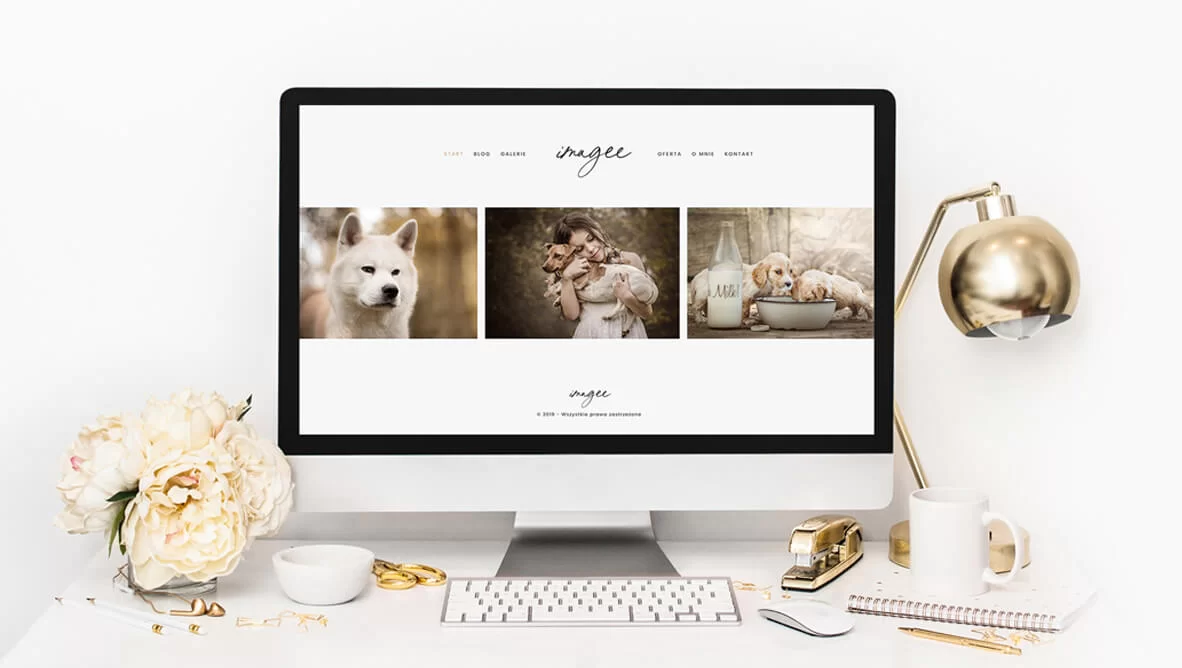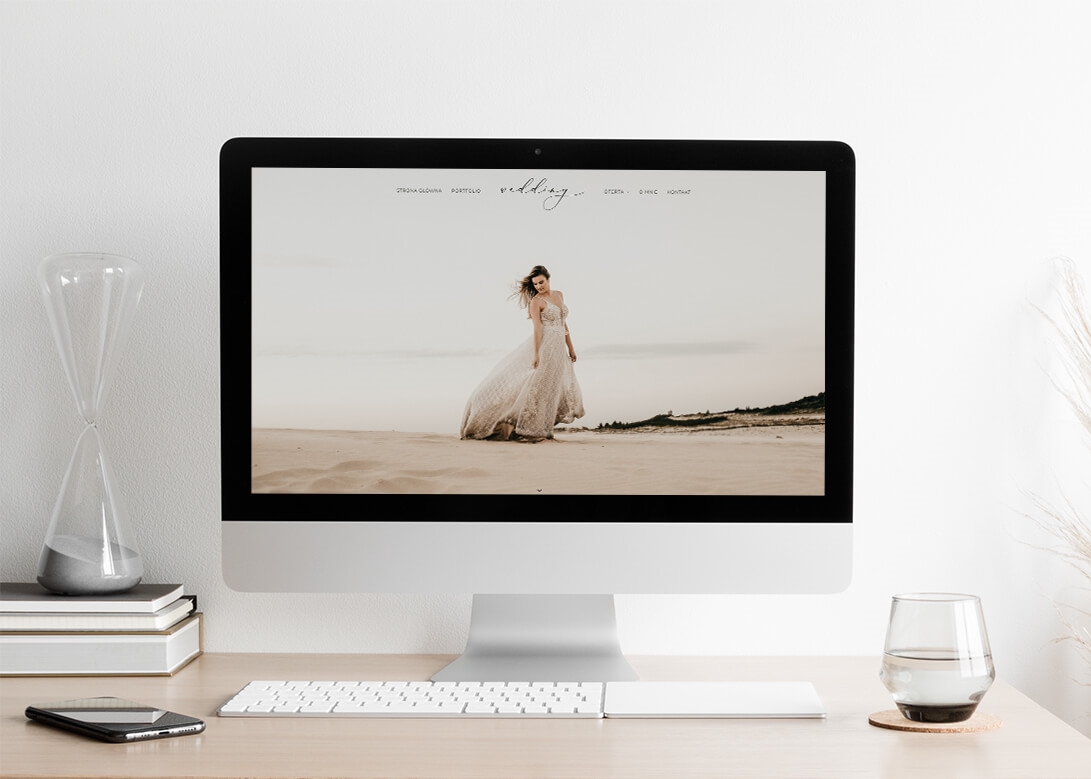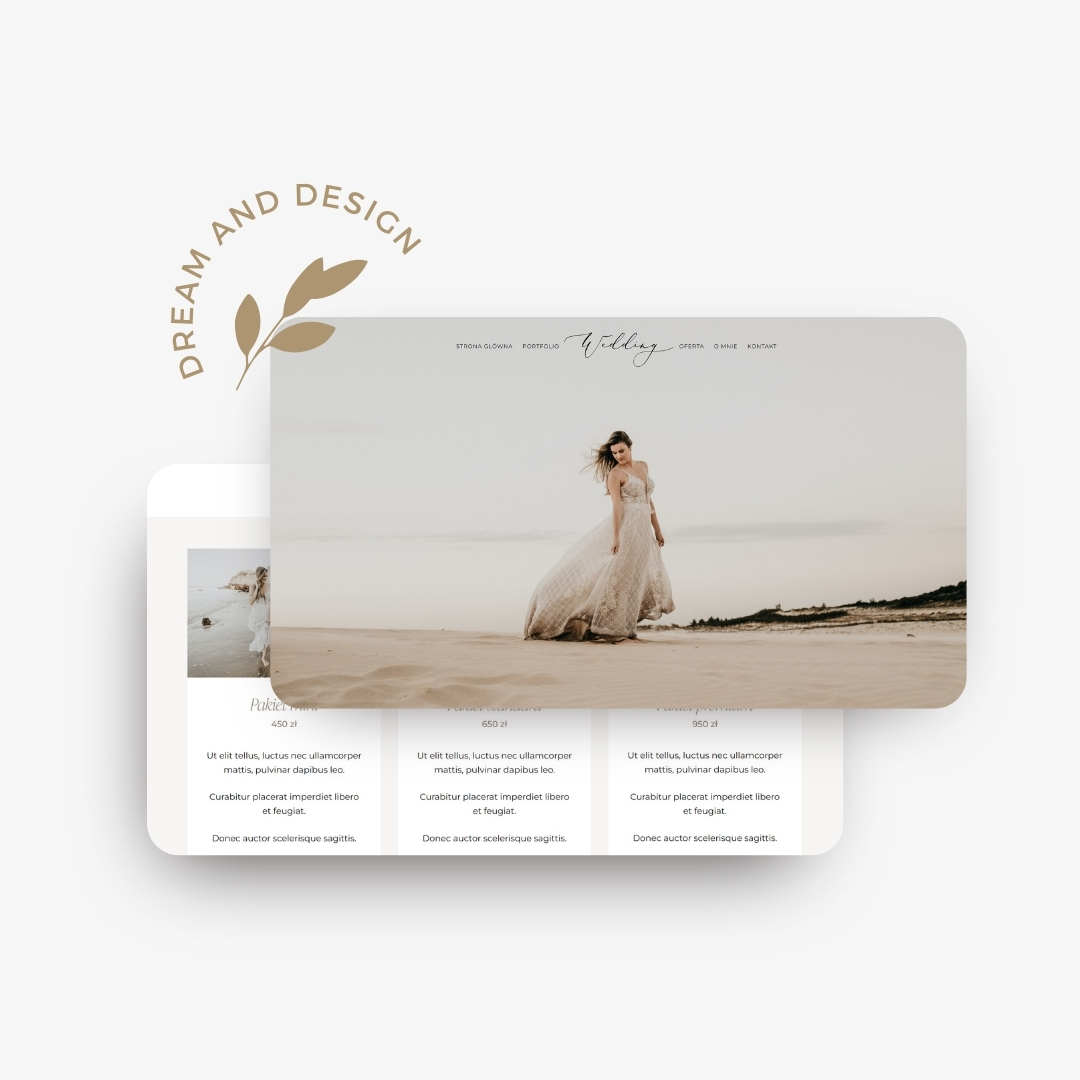Czy istnieje przystępny cenowo, a jednocześnie szybki hosting WordPress dla fotografa?

W przeciągu prawie 8 lat projektowania stron www dla moich klientek-fotografek przetestowałam różne opcje z ofert firm hostingowych. Wielokrotnie zdarzało mi się trafiać na usługi, które nie działały prawidłowo lub bardzo długo trzeba było czekać na odpowiedź z biura obsługi klienta, przez co realizacja projektów przeciągała się w czasie. Wybranie odpowiedniego serwera przekłada się na bezawaryjne i szybkie działanie strony, dlatego warto już od samego początku wybrać godną zaufania firmę hostingową. Z tego wpisu dowiesz się, jaką usługę mogę w 100% polecić. Pokażę Ci też, jak zamówić hosting i domenę w polecanej przeze mnie firmie.
Wpis zawiera linki afiliacyjne.
Szybki i przystępny cenowo hosting dla fotografa – jaką firmę polecam?
Hosting, na jakim najczęściej instaluję strony moich klientek to usługa oferowana przez firmę JDM.
Jeśli planujesz mieć tylko jedną stronę bez sklepu WooCommerce, to pierwszy pakiet hostingowy o nazwie Dobry na start 10K w cenie 121,77 zł będzie dla Ciebie idealną opcją. Jest to oferta bardzo korzystna cenowo w porównaniu do ofert innych polecanych firm hostingowych.
Co więcej, zamawiając hosting w JDM możesz mieć pewność, że w kolejnych latach cena usługi nie będzie kilka razy wyższa od obecnej. Miałam już do czynienia z firmami, które wystawiały po roku czasu faktury nawet na 1800 zł za usługę hostingu. Takich niemiłych niespodzianek w JDM nie ma przy przedłużaniu usługi.
Na końcu tego wpisu znajdziesz instrukcję, jak zamówić wybrany pakiet wraz z domeną.
Za co cenię akurat ten hosting WordPress?
Szybkość działania
Serwer jest skonfigurowany tak, aby zapewniać bardzo szybkie działanie zainstalowanych na nim stron. Mamy od razu skonfigurowaną opcję Cache i nie potrzebujemy do tego celu dodatkowej wtyczki. Jeśli nie znasz się na konfiguracji tego typu ustawień, w przypadku wybrania hostingu w JDM nie musisz się o to martwić. Porównywałam czasy działania tych samych stron na innych serwerach i po przeniesieniu witryn do JDM i różnica w czasie wczytywania była bardzo zauważalna na korzyść JDM.
Bezpieczna instalacja WordPressa
Na większości hostingów instalowanie strony z autoinstalatora bez wcześniejszego założenia bazy danych ze zmienionym domyślnym przedrostkiem tabel w bazie może skutkować brakiem zabezpieczeń w instalacji strony. Wykupując hosting w JDM nie musisz wiedzieć, jak prawidłowo utworzyć nową bazę danych. Po wykupieniu usługi na maila otrzymasz link do instalacji swojego WordPressa, a przedrostki w bazie danych będą zmienione na inne niż te domyślne. Jest to ogromne ułatwienie dla osób, które nie są technicznie zaawansowane, a chcą samodzielnie spróbować stworzyć swoją stronę www.
Prosty i przejrzysty panel klienta
Bardzo lubię minimalizm i pod tym względem uwielbiam prostotę w panelu klienta w JDM. Dzięki temu, że znajdują się tam tylko niezbędne opcje, łatwo jest znaleźć interesujące nas ustawienia takie jak podpięcie darmowego certyfikatu ssl, zmianę wersji PHP, czy założenie poczty w domenie.
Super wparcie techniczne
Planujesz przenieść stronę z innego hostingu lub przepiąć witrynę pod inną domenę i boisz się, że sobie nie poradzisz? Zakładasz newsletter i nie wiesz, gdzie wstawić nowe rekordy do uwierzytelnienia domeny? Nic się nie martw. Wyślij prośbę z zakładki zgłoszenia, a otrzymasz fachowe wsparcie w konfiguracji wszystkich tych opcji.
Kopie zapasowe
Przechowywane są na serwerze do 30 dni wstecz. Jest to bardzo długi okres czasu. Jeśli po aktualizacjach WordPressa coś nie będzie wyświetlać się poprawnie na stronie, w bardzo łatwy sposób możemy przywrócić kopię. Wystarczy wejść w zakładkę Backup i kliknąć przycisk Zleć przywrócenie. Panowie z firmy JDM bardzo szybko pomogą w odzyskaniu poprzedniej wersji strony. Jest to bardzo wygodne, bo nie musimy samodzielnie przywracać plików oraz bazy danych.
Opcja Snapshotów
Poza możliwością wysłania prośby o przywrócenie kopii, jest też opcja Snapshotów. Bardzo często z niej korzystam u klientek, które zamówiły u mnie opiekę techniczną nad stroną www. Przed wykonaniem aktualizacji WordPressa, motywu i wtyczek, zapisuję Snapshot i w razie, gdyby coś poszło nie tak, mogę jednym kliknięciem wrócić do poprzedniej wersji poprawnie działającej strony.
Jak zamówić hosting i domenę w JDM – instrukcja krok po kroku
Krok 01
Kliknij w poniższy przycisk i przejdź na stronę JDM.
Krok 02
Na stronie głównej znajduje się wyróżniony pakiet, więc aby zobaczyć wszystkie opcje (szukamy najtańszego pakietu) rozwiń z menu zakładkę Hosting WordPress i kliknij w Hosting WordPress.
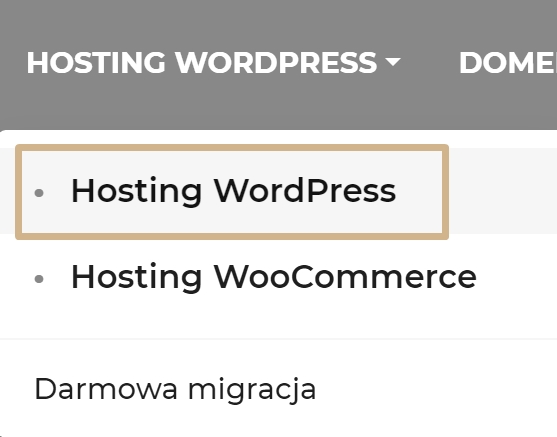
Krok 03
Zejdź na dół strony do dostępnych pakietów. Dla jednej strony www wybierz pakiet o nazwie 10K. Gdy planujesz mieć na stronie również sklep WooCommerce, wybierz drugi pakiet o nazwie 30K zamiast pierwszego. Kliknij w przycisk Wybieram.
Krok 04
Jeśli nie masz jeszcze domeny wybierz opcję Rejestruj lub transferuj domenę. Wpisz adres pod którym ma się znaleźć Twoja nowa strona. Gdy ukaże się informacja: “Domena jest dostępna do rejestracji w cenie 15.99 zł” (cena może być inna w zależności od tego, jaką końcówkę wybierzesz) przejdź do następnego kroku. Zobaczysz podsumowanie koszyka. Domena będzie do opłacenia od razu po złożeniu zamówienia, a hosting dopiero za dwa tygodnie po okresie testowym. Kliknij w przycisk Złóż zamówienie.
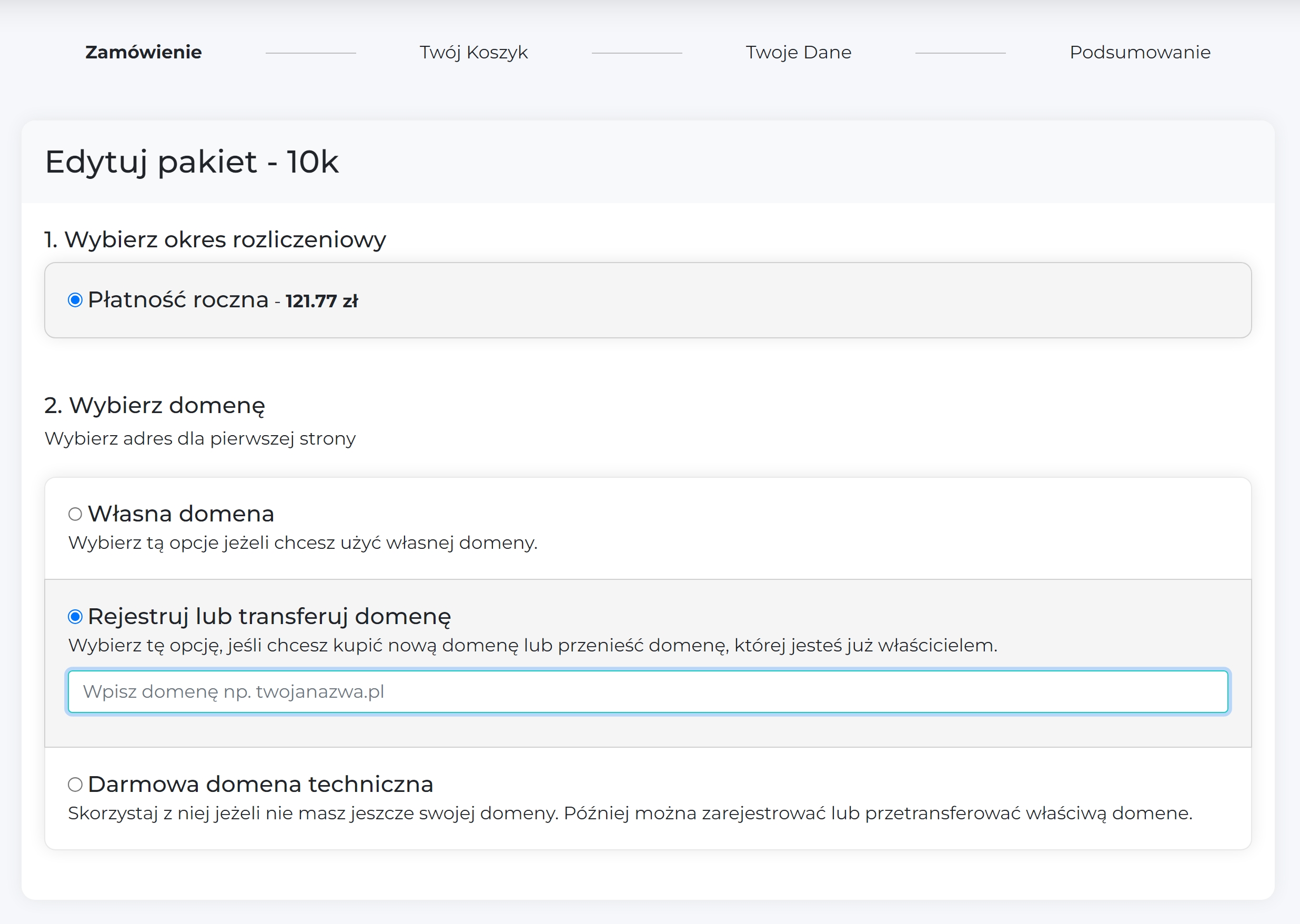
Krok 05
Wybierz opcję: Moje pierwsze zamówienie w JDM > Przejdź do rejestracji. Uzupełnij swoje dane osobowe, wpisz hasło, którym będziesz logować się do panelu klienta, a następnie kliknij w przycisk Przejdź do podsumowania. Pojawi się możliwość wysłania kodu weryfikacyjnego na Twój numer telefonu. Wyślij SMSa z kodem i wpisz otrzymany kod w pole na stronie zamówienia. Twoje zamówienie już jest złożone.
Krok 06
Na podany przy zamówieniu adres mailowy otrzymasz wiadomość z fakturą za domenę. Możesz też zalogować się do panelu klienta i tam w zakładce Płatności opłacić zamówienie przez szybką płatność. Po opłaceniu domeny otrzymasz kolejną wiadomość z JDM, w której będzie link do instalacji WordPressa. Przed instalacją w panelu JDM uruchom jeszcze darmowy certyfikat ssl i zrób przekierowanie na https, aby w czasie instalacji był już podpięty.
Zamów projekt strony www dla swojej fotograficznej działalności
Nie masz jeszcze swojej strony www? Planujesz ją zamówić? Sprawdź, jak mogę Ci pomóc stworzyć Twoje wymarzone miejsce w sieci. W mojej ofercie znajdziesz: strony www dla fotografek oparte na moich autorskich gotowych szablonach lub indywidualne projekty stron internetowych dla fotografek.